COMBO CARREIRA BANCÁRIA COM 9 APOSTILAS POR APENAS R$ 28,90 CLIQUE AQUI!!
Conceitos e modos de utilização do sistema operacional Windows 10
Sistema operacional Windows 10
O Windows 10 é um sistema operacional da Microsoft e apresenta uma série de mudanças em relação ao seu predecessor, o Windows 8.1. Entre elas, estão a volta do menu Iniciar, múltiplos ambientes de trabalho, novo navegador (Microsoft Edge), aplicativos renovados (Foto, Vídeo, Música, Loja, Outlook, Office Mobile e até o Prompt de Comando) e da união das múltiplas plataformas (inclusive o app Xbox).
O Windows 10 para residência veio apenas com duas versões: Home e Pro, que incluem: Menu Iniciar personalizável, Windows Defender e firewall do Windows, Inicialização rápida com o Hiberboot e o InstantGo que são recursos que trabalham junto com a hibernação para que o Boot e desligamento do computador se tornem mais rápidos, Suporte para TPM (Trusted Platform Module) é um microchip desenvolvido para fornecer informações básicas relacionadas à segurança, principalmente envolvendo chaves de criptografia. Geralmente, o TPM é instalado na placa-mãe do computador e se comunica com o restante do sistema usando um barramento de hardware, Economia de bateria e Windows Update.

As novidades são:
Menu iniciar:
A maior novidade de todo o sistema operacional, que a Microsoft se viu obrigada a reimplantar após milhares de críticas foi a volta do menu inicial no formato lista. O menu dinâmico que existia no Windows 8 saiu de cena, ou bem, em partes. Ainda é possível “alfinetar” programas e tarefas e montar seu menu inicial com facilidade como no W8, mas com a cara do Windows anteriores (que também permitiam a personalização, mas era mais feio e complicado).
 Cortana: O assistente pessoal dos usuários de Windows 10 fará buscas e abrirá recursos, janelas, anotará recados, lhe dará indicações o que mais você mandar.
Cortana: O assistente pessoal dos usuários de Windows 10 fará buscas e abrirá recursos, janelas, anotará recados, lhe dará indicações o que mais você mandar.
Inteligência artificial particular. A tecnologia é a resposta da Microsoft para Siri e Google Now, assistentes pessoais dos dispositivos da Apple e do Google, respectivamente.
A partir de comandos de voz do usuário, feitos via microfone, Cortana é capaz de escrever lembretes, criar alarmes e pesquisar dados sobre clima e trânsito, por exemplo.
A localização para o português do Brasil também permite que Cortana reaja a vários tipos de perguntas informais e regionais. Ela compreende a fala “Você gosta de telenovelas?” e responde com algo na linha de “Sim, e queria muito trabalhar com Tony Ramos e Gloria Pires”.
Cortana pode fornecer informações sobre clima, trânsito…
A versão nacional da assistente pessoal já vem com as melhorias que serão implementadas na atualização desta terça (2). Agora, Cortana é capaz de fazer sugestões a partir das ações do usuário dentro do Windows 10.
Windows Hello: Visando a tornar mais agradável e fácil o login, foi implementado o Windows Hello, um serviço exclusivo que permite a você logar sem senha. Isso acontece devido a um sistema de biometria e reconhecimento facial. Você poderá, inclusive, usar o sistema que lê a sua impressão digital já presente em diversas máquinas. Se você quiser usar a câmera para reconhecer sua face precisará de um software destinado a isso, além de uma câmera dotada de tecnologia 3D infrevermelha. No entanto, a Microsoft já informou que todos os notebooks e pc’s que saírem de fábrica com o sistema. O Surface Pro 4, o Surface Book e a maioria dos computadores com leitores de impressão digital já funcionam o Windows Hello, e mais dispositivos que podem reconhecer suas impressões digitais estarão disponíveis no futuro. Você também pode entrar no seu computador usando dispositivos complementadores do Windows Hello como o Microsoft Band e alguns telefones Windows 10. Selecione o botão Iniciar Ícone do logotipo do Windows e escolha Configurações > Contas > Opções de entrada para configurar o Windows Hello. Em Windows Hello, você verá opções para rosto, impressão digital ou íris se o computador tiver um leitor de mpressão digital ou uma câmera compatível. Depois de tudo configurado, basta você passar o dedo ou olhar rapidamente para entrar.
Multitarefa: Áreas de trabalho virtuais; Auxílio de ajuste (até 4 aplicativos em uma tela); Ajuste os aplicativos nas telas em diferentes monitores.
Armazenamento na nuvem: Acesso fácil ao OneDrive que é um serviço de armazenamento na nuvem da Microsoft que oferece a opção de guardar até 15 GB de arquivos grátis na rede. Ou seja, o usuário pode salvar e acessar seus documentos, fotos, músicas e vídeos a qualquer hora e em qualquer lugar com conexão à Internet, dispensando o uso de pendrives e HD externos.
COMBO CNU - 2024 COM 8 APOSTILAS POR APENAS R$ 29,90 - SAIA NA FRENTE!!
Microsoft Passport :Com o Microsoft Passport você poderá fazer login com segurança em diversos sites ou serviços ao mesmo tempo. A Microsoft disse que o serviço poderá se comunicar diretamente com os servidores, sem passar a senha durante os processos. Isso dará mais segurança, pois impede que a sua senha fique “transitando” pela web, dando chance para ser roubada.
Funciona assim: Sempre que você precisar se autenticar em algum site ou serviço o sistema enviará um código ao Hello, o mesmo que vimos anteriormente. O hello confirma sua atividade, checa seu passaporte e você é logado onde deseja.
Device Guard: Funcionalidade específica para computadores empresariais. O novo recurso vem para permitir que técnicos de TI tenham mais controle sobre o que pode ou não ser instalado nas máquinas. Tudo isto remotamente, sem precisar de demais softwares de terceiros. Mas o Device Guard não irá servir só para isso, ele também protege contra malwares e ataques à rede. Diversas marcas já garantiram que produzirão hardware compatível, como Acer, Lenovo e HP.
Continuum: Alternar do modo PC para tablete. Utilizando esse recurso, é possível conectar os portáteis a um monitor e trabalhar nele como se estivesse em um computador.
 Microsoft Edge: Novo navegador da Microsoft substituindo o antigo Internet Explorer, só que este não foi eliminado porque algumas funções como acesso a bancos ainda não é possível com Edge em testes este navegador teve melhor performance que o Google Chrome e FireFox. Possui recursos como: Modo de leitura, Suporte integrado para escrita à tinta e Integração com a Cortana. Outra coisa legal é que ao abrir uma janela do navegador você será inundado – no bom sentido – com um feed de notícias. Bem melhor e mais moderno que a página inicial do Internet Explorer que abre/abria a home do Msn.
Microsoft Edge: Novo navegador da Microsoft substituindo o antigo Internet Explorer, só que este não foi eliminado porque algumas funções como acesso a bancos ainda não é possível com Edge em testes este navegador teve melhor performance que o Google Chrome e FireFox. Possui recursos como: Modo de leitura, Suporte integrado para escrita à tinta e Integração com a Cortana. Outra coisa legal é que ao abrir uma janela do navegador você será inundado – no bom sentido – com um feed de notícias. Bem melhor e mais moderno que a página inicial do Internet Explorer que abre/abria a home do Msn.
Novo Prompt de comando: O prompt de comando, acessado após você digitar “cmd” na barra de busca foi, finalmente, reformulado. A ferramenta mantinha o mesmo visual e recursos – limitados – desde os anos 90. Agora é possível usar recursos e atalhos nele como o Ctrl + v e colar algo. Útil para quem trabalha constantemente com ele e para quem quer realizar, por exemplo, um tutorial, mas não tem muita intimidade com a tela, digita errado, não entende os termos técnicos da computação, etc. Inclusive a fonte foi redesenhada e agora o prompt está mais bonito e legível.
Visão de tarefas: Esse é mais um dos recursos que parece ter vindo de inspiração de terceiros. Trata-se de uma função onde você pode criar N desktops, e manter, em cada um deles uma estação de trabalho diferente. Cada estação tem suas próprias janelas, abas e programas rodando. Por exemplo: no meu desktop 1 estava com o Skype e o iTunes abertos, ao mudar para o desktop 2 o iTunes continuou reproduzindo a música e o Skype continuou rodando, mas eu não os podia acessar, nem pelo alt + tab, muito menos pela barra de tarefas. O recurso, como disse, penso ter sido inspirado nos sistemas Linux que já apresentam a possibilidade de diversas estações de trabalho há anos. Criação própria ou não, ponto a favor pro Windows 10. Para acessá-lo vá clique na barra de tarefas mostrada abaixo.
Aplicativos: Os aplicativos nativos agora incluem: Mapas, Fotos, Email e Calendário, Música, Filmes e programas de TV e Windows Store.
Central de ações: O Windows agora conta com uma central de ações. Fica localizada ali do lado da hora, um ícone daqueles balõezinhos de texto. Clique e você verá um resumo do que precisa ser observado no seu sistema (provavelmente mensagens como backup e outras aparecerão por aqui) além de opções úteis como conexões de áudio e vídeo com dispositivos sem fio, notas, redes VPN, etc. Um parente próximo daquele menu que aparecia no W8 quando colocávamos o mouse no canto superior direito do desktop e agora não existe mais.
Fonte: Oficina da Net e apostila do Professor Alisson Cleiton disponibilizada na internet
Estas são todas as novidades na nova versão do sistema operacional da Microsoft
Para aprofundar nos conceitos e modos de utilização do Windows 10 sugiro estudar por esta apostila que coloquei abaixo desenvolvida pelo professor Alisson Cleiton que esta muito bem feita e completa.
E você, qual o concurso você vai fazer? Deixe um comentário para mim, pois posso fazer postagens direcionadas para ele e te ajudar mais. Aproveita também para inscrever seu e-mail para receber conteúdos todos os dias.
Dica: Para você que não esta encontrando o conteúdo que precisa ou prefere estudar por apostilas dá uma olhada no site Apostilas Opção, lá eles tem praticamente todas as apostilas atualizadas de todos os concursos abertos. Caso queira saber por que indico as Apostilas Opção clique aqui!
Caso ver a apostila clique aqui.sistema_operacional_windows_10
Se você gostou da videoaula e quer assistir as próximas é só aguardar um pouco no final do vídeo que ele já recomeçará na próxima aula. São 34 aulas.
COMBO INSS COM 8 APOSTILAS POR APENAS R$ 26,90 COMECE A SE PREPARAR!!!


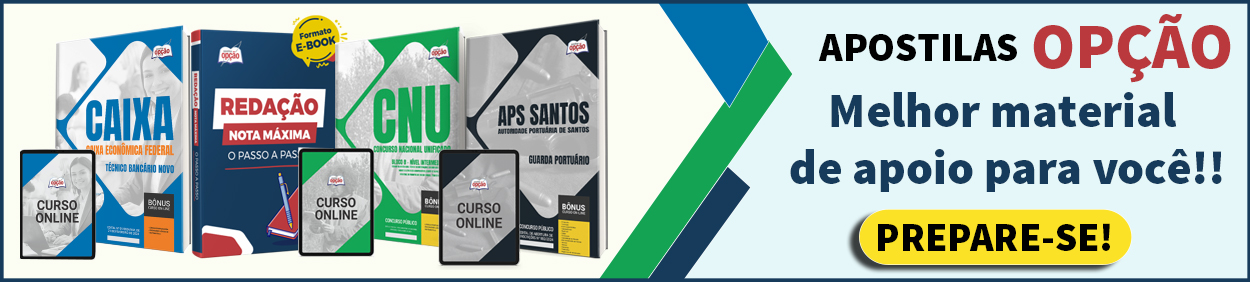
Posta material direcionado ao concurso do SEE – SP – Oficial Administrativo, desde ja agradeço
Oi Elisangela estou atualizando neste link: https://centraldefavoritos.com.br/2018/11/26/conteudos-para-estudar-see-sp-2019/ inclusive tenho várias outras postagens que não estão linkado nesta postagem. para acessá-las é só ir na barra ao lado do site que coloquei as postagens em ordem alfabética e escrita exatamente como são pedidas nos editais. Atualizo vários concursos, mas tentarei fazer mais algumas para este
Abraços
Olá meu nome é Ranieri Macedo, estou estudando pra o concurso do INSS pra Técnico do Seguro Social. Ótimo conteúdo postado por vocês, muito grato.
Oi Ranieri, fico feliz por ajudar, abraços